Sommario:
Link veloci
Punti chiave
- Le app in background sono spesso il motivo per cui il tuo telefono Android presenta ritardi o si scarica rapidamente la batteria.
- Visitare le Opzioni sviluppatore ti offre un maggiore controllo sulle app Android in esecuzione in background.
- Puoi forzare l’arresto delle app, limitare l’utilizzo della batteria di un’app o abilitare la batteria adattiva per ridurre il numero di app in background.
Non tutte le app sul tuo dispositivo Android devono essere eseguite in background. Se riscontri ritardi o un consumo eccessivo della batteria, puoi risparmiare risorse impedendo l’esecuzione in background sul telefono di app non necessarie.
Come verificare quali app sono in esecuzione in background su Android
Il menu Opzioni sviluppatore su Android fornisce l’accesso a varie funzioni utili e approfondimenti sulle funzionalità del tuo dispositivo. Un’opzione degna di nota all’interno di questo menu è Servizi in esecuzione, che fornisce un elenco di app che funzionano in background insieme al corrispondente utilizzo della RAM. Ecco come accedervi:
Puoi anche accedere al menu di utilizzo della batteria in Android per scoprire quali app consumano più batteria. Queste informazioni possono aiutarti a prendere decisioni informate su quali app interrompere per prolungare la durata della batteria del tuo telefono Android.
Per verificare l’utilizzo della batteria delle app, apri il menu Impostazioni e vai su Batteria. Le app che utilizzano più batteria dovrebbero essere visualizzate in alto. Scorri l’elenco per trovare le app non essenziali, annotandole per i passaggi successivi.
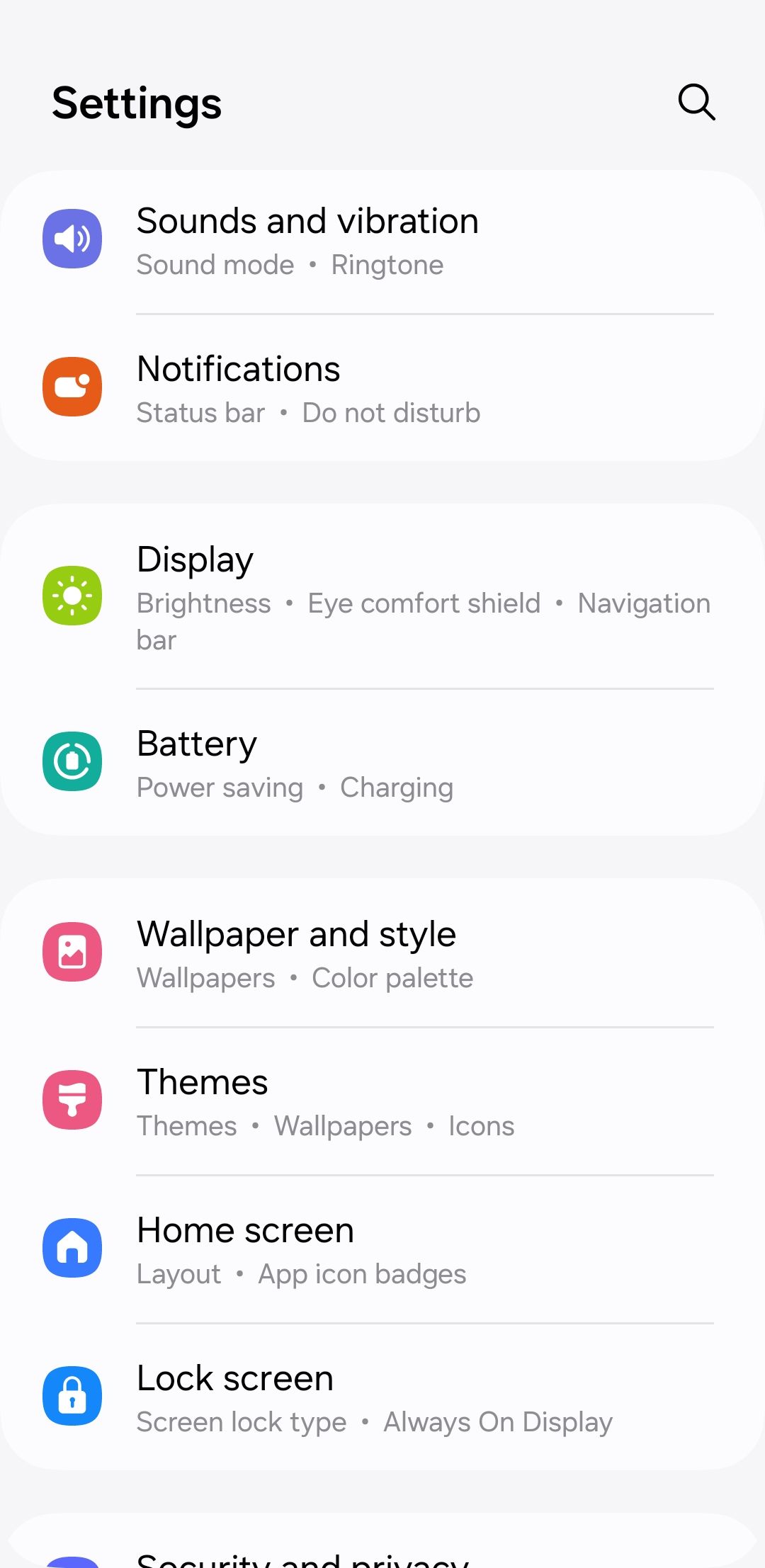
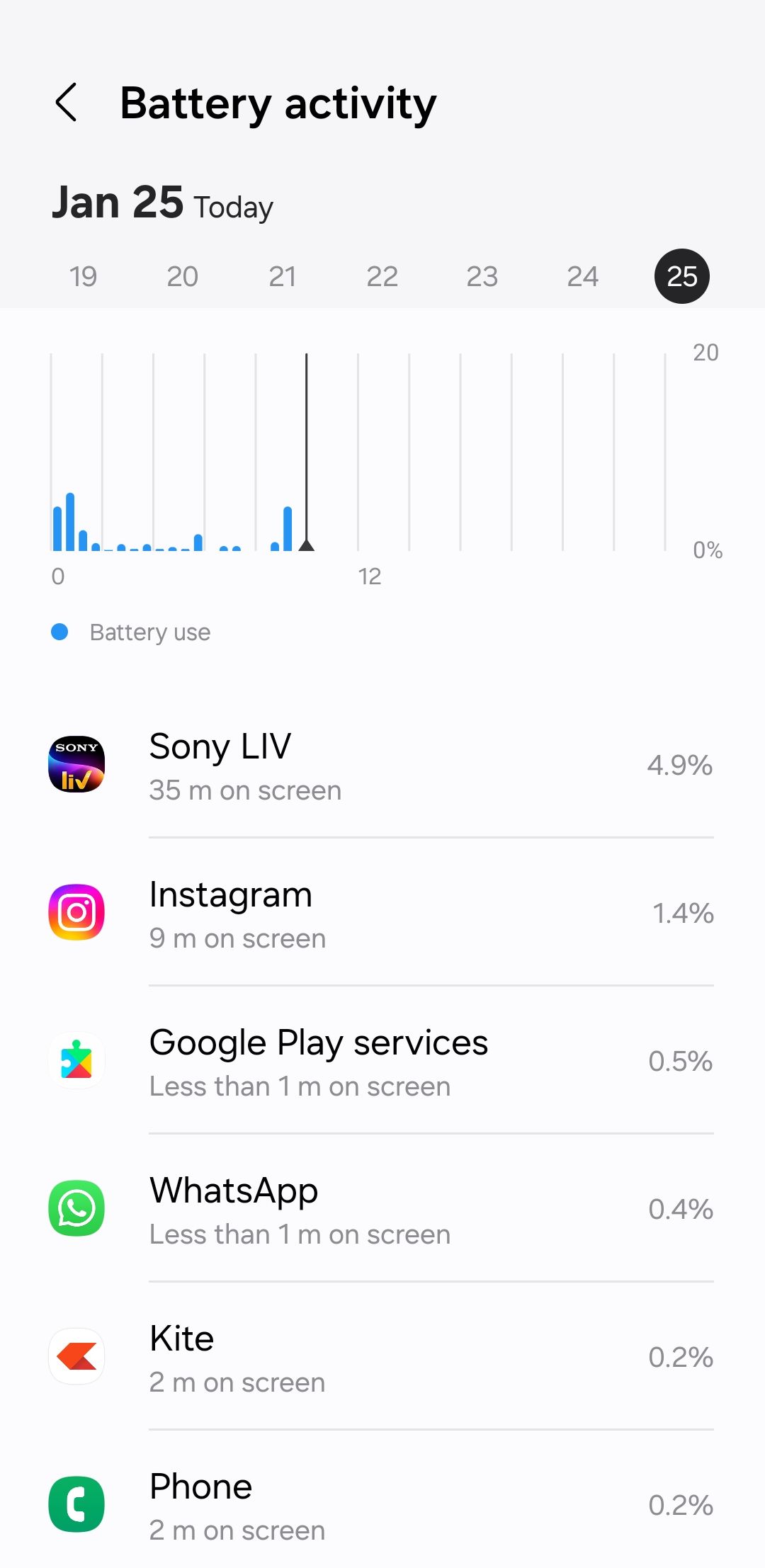
Come impedire alle app Android di essere eseguite in background
Esiste più di un modo per impedire l’esecuzione delle app in background sul tuo Android, a seconda che tu preferisca un intervento immediato o soluzioni più automatizzate e adattive. Esamineremo alcuni approcci distinti da esplorare.
1. Forza l’arresto delle app
Se desideri che un’app specifica smetta di funzionare in background finché non la apri, puoi forzarne l’arresto seguendo questi passaggi:
Tieni presente che questa opzione non è perfetta, poiché alcune app possono avviarsi automaticamente.
2. Limita l’utilizzo della batteria per le app
Su Android, puoi limitare l’utilizzo della batteria di app specifiche, impedendo loro di funzionare inutilmente in background. Per limitare l’utilizzo della batteria per un’app sul tuo Android, procedi nel seguente modo:
Come indicato in questo menu, limitare le app può causare la mancata visualizzazione delle notifiche. Fai attenzione a utilizzarlo solo per le app che non ti inviano informazioni urgenti.
3. Abilita la funzione batteria adattiva
La funzionalità Batteria adattiva su Android utilizza l’intelligenza artificiale DeepMind di Google per comprendere i tuoi modelli di utilizzo nel tempo e limita l’attività in background per le app che non usi frequentemente. Questa opzione è ideale se non desideri forzare l’arresto manuale delle app in ogni momento o configurare le impostazioni di utilizzo della batteria per ciascuna app individualmente. Per abilitarlo:
Se questa utility non fa abbastanza per te, potresti prendere in considerazione un’app di terze parti come Greenify per ibernare le app e impedirne l’esecuzione in background. Tuttavia, tieni presente che molte di queste app non sono più in sviluppo attivo, quindi è meglio utilizzare le opzioni integrate di Android.
Sebbene impedire l’esecuzione delle app in background offra alcuni vantaggi, farlo comporta una buona dose di svantaggi. Uno dei principali svantaggi è il potenziale impatto sulle notifiche in tempo reale. Inoltre, le app che richiedono una sincronizzazione o un aggiornamento costante dei contenuti potrebbero non funzionare in modo altrettanto efficace.
Inoltre, la chiusura delle app utilizzate di frequente può comportare tempi di caricamento più lenti e un maggiore consumo energetico della CPU. Questo è il motivo per cui sconsigliamo di chiudere costantemente le app su Android.
